戴尔笔记本怎么切换键盘功能
1、找到键盘左下角的【Fn】按键以及左上角的【F1】按键,同时按下这两个按键。
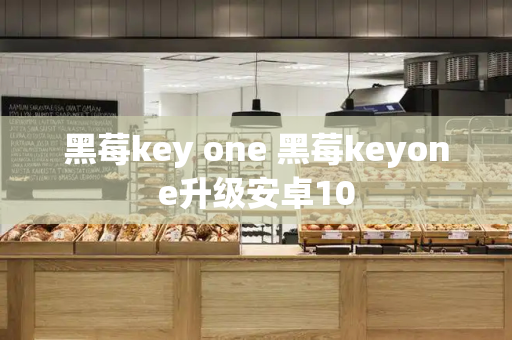
2、按下之后就会发现显示屏上出现了音量调节条,此时表示功能键【Fn】为默认关闭的状态,此时【F1】为F键。
3、在笔记本键盘上找到左下角的【Fn】按键以及左上角的【Esc】按键,同时按下。
4、然后再单独点击位于键盘左上角的【F1】按键。
5、单独点击【F1】按键之后,桌面出现了音量调节条,此时说明【Fn】为默认开启的状态,说明【Esc】按键切换成功,此时【F1】为功能键。
如果有购买笔记本的需求,推荐戴尔xps13,它拥有3.5K OLED护眼全面屏以及32GB内存和2TB硬盘,重量轻至1.27KG,还拥有100%DCI-P3的超广色域以及100.000:1的超高对比度,此外,它还拥有莱茵认证低蓝光屏,屏幕画面又清晰又护眼,它的Edge to Edge无边键盘面和Precision精准触控板 GORE隔热膜更是为其增色不少,它还具备指纹解锁和Windows Hello人脸识别,十分智能!除此之外,这款超极本采用第11代英特尔酷睿处理器,为思考注入强劲动力,欢迎到店享受至臻完美的XPS 13超极本体验。上戴尔官网快人一步抢先体验
戴尔g3键盘灯怎么开
戴尔G3系列笔记本键盘灯的开启方法简便易行,以下是具体步骤:
首先,用户需要同时按住功能键(Fn)和右箭头键,即可激活背光键盘。这一操作能够迅速点亮键盘,方便用户在光线较暗的环境下使用。
接下来,再次按下右箭头键,并持续按住功能键,可以切换键盘的照明模式。戴尔G3系列笔记本提供了三种照明模式:全亮度、半强度和关闭。用户可以根据自己的需求,选择合适的照明模式,以达到最佳的视觉效果。
如果希望关闭键盘灯,可以按下小方向键的右键,同时按住Fn键。这一操作将迅速熄灭键盘灯光,避免不必要的能源浪费。
需要注意的是,不同型号的戴尔笔记本,键盘灯的开启键可能有所不同,但图标保持一致。因此,用户只需仔细寻找键盘上的相应图标,即可轻松开启或关闭键盘灯。
此外,用户还可以通过电脑右下角的电量图标来管理键盘亮度。点击电量图标后,选择“Windows移动中心”,进入移动中心界面。在界面左下方,用户可以找到调节键盘亮度的选项,通过滑动滑块即可调整键盘的亮度。
总的来说,戴尔G3系列笔记本的键盘灯操作简便快捷,用户只需按照上述步骤即可轻松管理键盘灯光。无论是需要提高打字效率还是在昏暗环境中使用电脑,这一功能都能带来极大的便利。
戴尔笔记本电脑怎么开启小键盘
若笔记本电脑没有NumLock键,可以尝试使用Fn键加其他键的组合、虚拟键盘或通过修改注册表来启用或禁用数字锁定功能。
1.使用Fn键组合:很多笔记本电脑使用Fn键与其他键的组合来实现NumLock的功能。例如,某些笔记本电脑可能使用Fn+F11或Fn+ScrLk来切换数字锁定状态。可以查看笔记本电脑的键盘上是否有类似的标识,或者查阅笔记本电脑的手册或官方网站以获取确切的组合方式。
2.使用虚拟键盘:如果没有找到适合的Fn键组合,还可以通过系统自带的虚拟键盘来切换NumLock状态。在Windows系统中,可以点击任务栏右侧的输入法图标,选择“显示触摸键盘按钮”,然后在出现的虚拟键盘中点击NumLock来切换状态。或者使用“Windows键+ R”打开运行对话框,输入“osk”并点击确定,即可打开虚拟键盘。
3.修改注册表:如果以上方法都不适用,还可以尝试通过修改注册表来启用NumLock功能。首先,按下“Windows键+ R”打开运行对话框,输入“regedit”并回车以打开注册表编辑器。然后,导航到以下路径:“HKEY_USERS\.DEFAULT\Control Panel\Keyboard”,找到名为“InitialKeyboardIndicators”的项,双击它并将其值设置为“2”。这样,NumLock将在下次启动时自动启用。需要注意的是,修改注册表可能会对系统造成不可逆的影响,因此在操作前建议先备份注册表或创建系统还原点以防止意外情况发生。
举例来说,如果使用的是一款联想ThinkPad笔记本电脑,可以尝试使用Fn+F11组合来切换NumLock状态。如果这种方法不起作用,还可以查阅ThinkPad的用户手册或在联想官方网站上查找相关信息。如果使用的是Windows 10系统,并且无法通过Fn键组合启用NumLock,可以尝试使用虚拟键盘或修改注册表的方法来解决这个问题。在修改注册表时,请务必谨慎操作,确保按照正确的步骤进行以防止对系统造成不必要的损害。







